谷歌浏览器怎么关闭广告个性化推荐?谷歌浏览器是非常多年轻人都爱用的网页浏览软件,无论是内容搜索还是网页访问皆可轻松完成。用户可以根据个人喜好进行内容搜索或功能定制以及插件安装,在进行网页浏览的时候会有各种个性化广告弹窗出现,只需要轻轻点击即可将其关闭。但大部分用户都不知道应该如何操作?因此浏览器之家小编特意为大家带来了快速关闭广告个性化推荐的具体操作教学分享。
快速关闭广告个性化推荐的具体操作教学
1、打开Google Chrome,点击右上方的三个点,然后选择设置。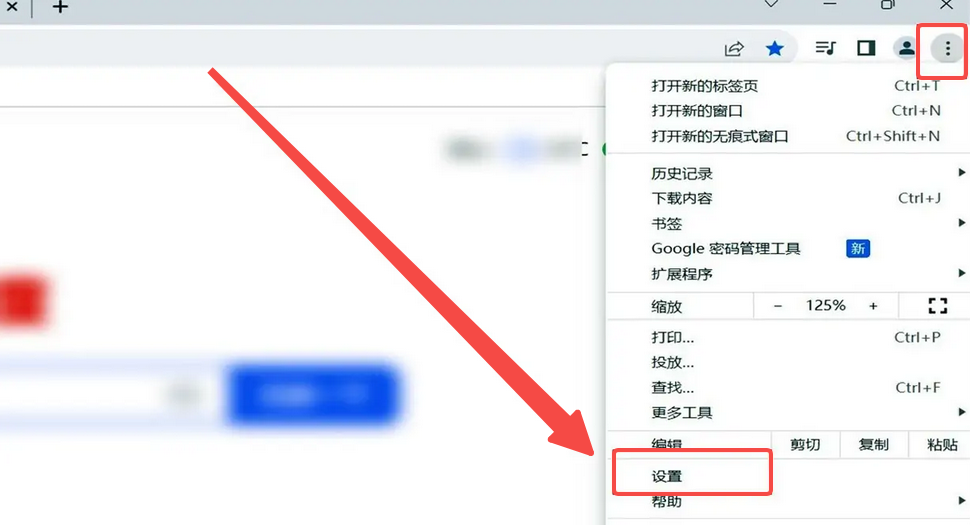
2、打开设置页面,选择隐私和安全。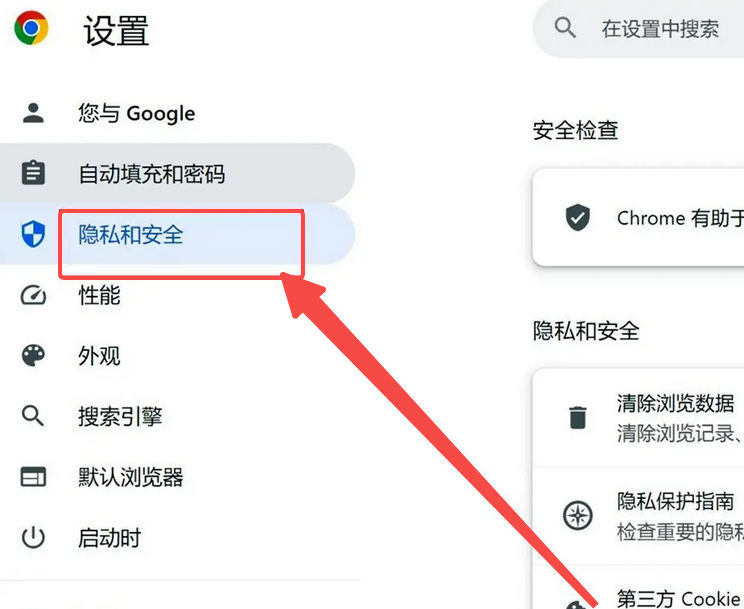
3、在隐私和安全栏目中选择广告隐私权设置。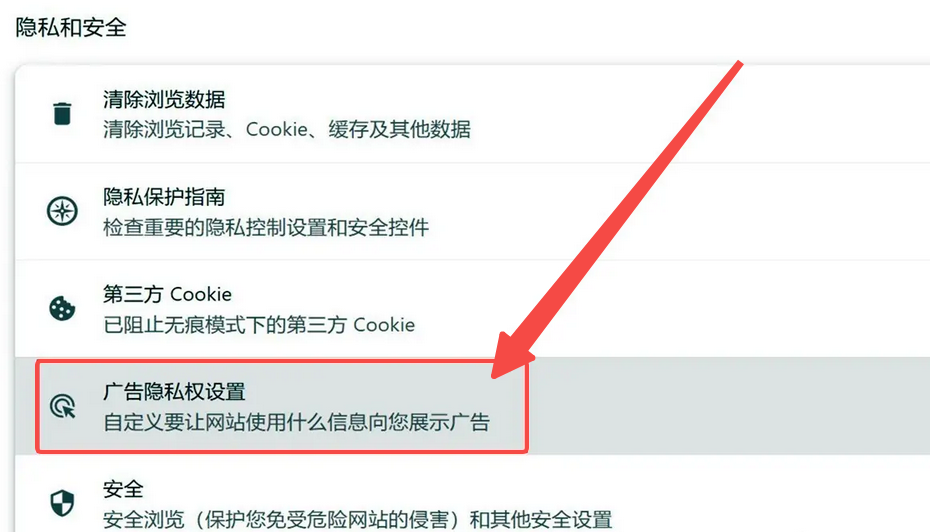
4、进入页面后,选择广告主题。
5、将广告主题右侧的按钮滑到关闭位置即可。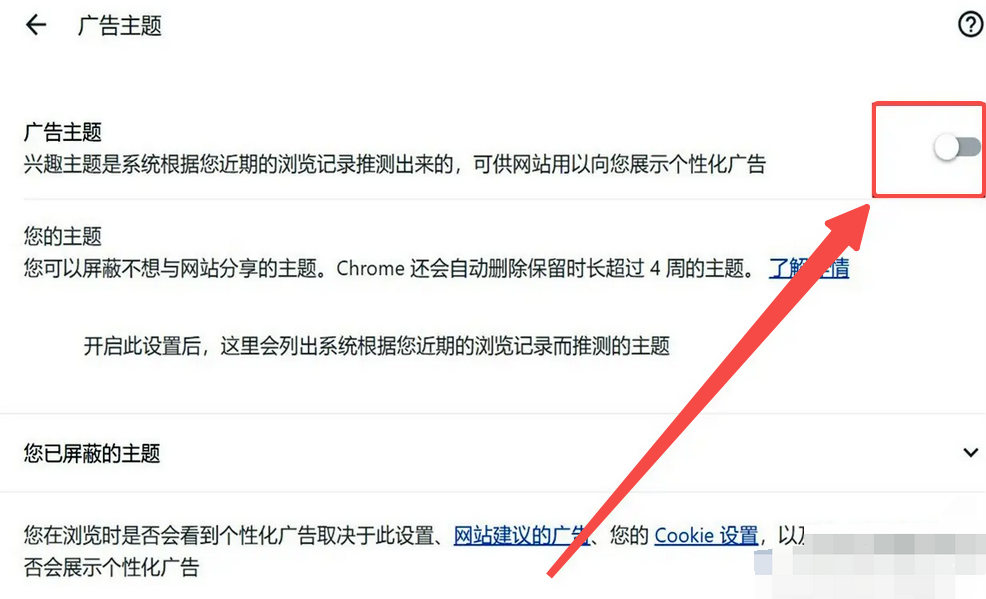
以上就是小编为大家带来的关于谷歌浏览器怎么关闭广告个性化推荐-快速关闭广告个性化推荐的具体操作教学分享,感兴趣的用户可前往浏览器之家。


















